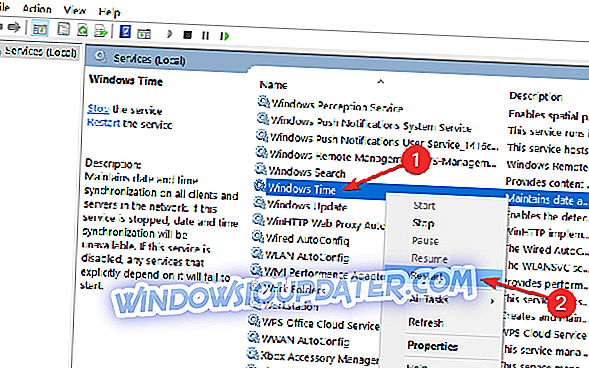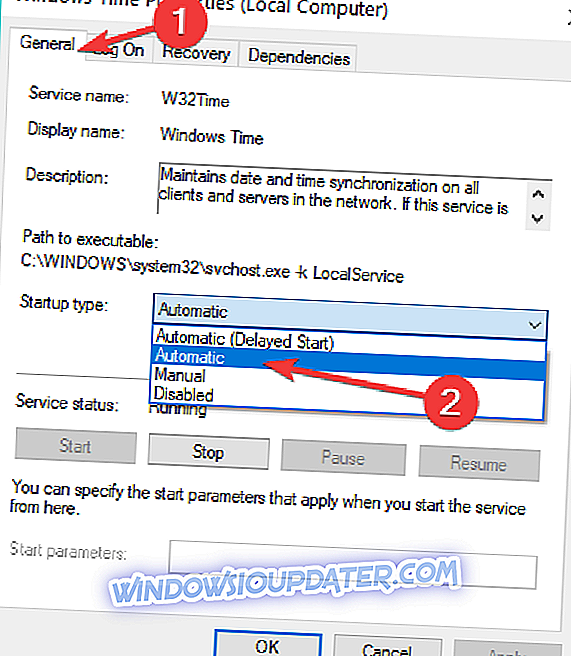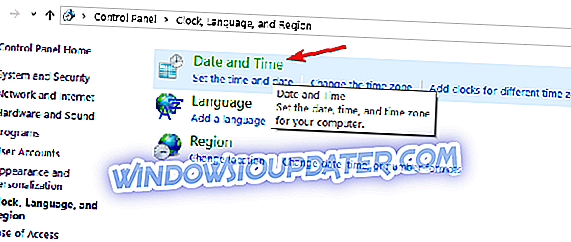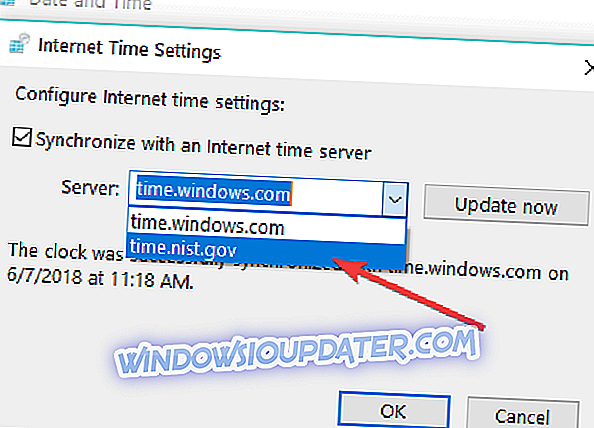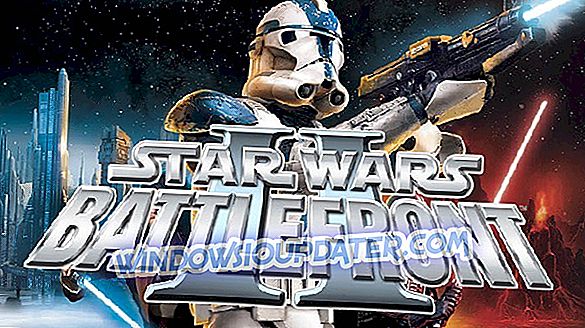หากแท็บเล็ต Windows 10, 8.1 Surface Pro 2 (หรือแล็ปท็อปของคุณ) ไม่ได้ซิงโครไนซ์กับเวลาที่ถูกต้องคุณจะต้องอ่านข้อมูลด้านล่างเพื่อแก้ไขปัญหาการทำงาน

Surface Pro 2 เป็นเทคโนโลยีที่น่าทึ่ง แต่ก็เหมือนกับทุกอย่างที่มี Windows 10 หรือ Windows 8.1 อยู่ภายในนั้นมีข้อผิดพลาดและปัญหามากมาย หนึ่งในปัญหาดังกล่าวล่าสุดเกี่ยวข้องกับความจริงที่ว่าเวลาไม่ได้อัพเดตใน Windows 10, 8.1 Surface Pro 2 ตามที่ผู้ใช้บางคน
ฉันมี Surface Pro2 ที่ไม่ซิงโครไนซ์กับเวลาที่ถูกต้อง การตั้งค่าใน SP2 ของฉันคือ: เขตเวลา: (UTC + 10:00) แคนเบอร์รา, เมลเบิร์น, ซิดนีย์ เซิร์ฟเวอร์: time.windows.com ฉันพยายามซิงค์กับเซิร์ฟเวอร์ sntp อื่นเช่น au.pool.ntp.org แต่นั่นไม่ได้แก้ไขปัญหา หากนี่คือพีซีฉันจะตรวจสอบวันที่ใน BIOS แต่จะทำอย่างไรในแท็บเล็ต (มีตัวเลือกเฟิร์มแวร์เทียบเท่าสำหรับ Surface Tablets หรือไม่) ฉันสามารถรีเซ็ตเวลาด้วยตนเอง แต่ฉันอยากจะรู้ว่าทำไมปัญหานี้จึงเกิดขึ้น ความช่วยเหลือหรือคำแนะนำใด ๆ จะได้รับการชื่นชมอย่างมาก
นี่คือสิ่งที่ผู้ใช้ Microsoft ชาวออสเตรเลียที่ผิดหวังพูด และตามวิศวกรฝ่ายสนับสนุนของ Microsoft นี่คือสิ่งที่ต้องทำเพื่อแก้ปัญหาเวลาใน Surface Pro 2 ของคุณและทำไมไม่ใช้กับอุปกรณ์ Windows 10, 8.1 รุ่นอื่น ดูเหมือนว่าปัญหาจะเกิดจากบริการ Windows Time ซึ่งจำเป็นต้องตั้งค่าเป็นอัตโนมัติ
การแก้ไข: นาฬิกา Surface Pro 2 ไม่ถูกต้อง
1. ตั้ง Windows Time Service เป็น Automatic
- กดกดแป้น Windows + R และพิมพ์ Services.msc แล้วแตะ Enter
- ค้นหาเวลา Windows
- คลิกขวาที่แท็บสองครั้งในเวลา Windows และเลือกรีสตาร์ท
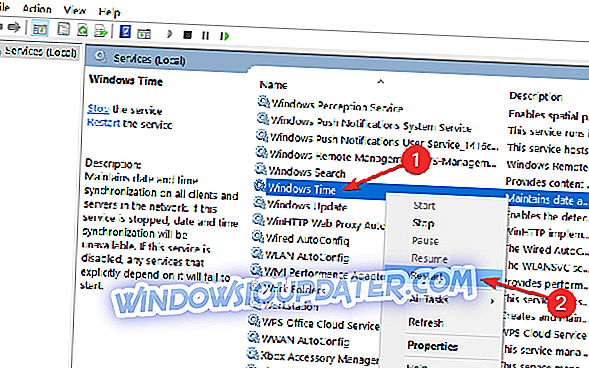
- ดับเบิ้ลคลิก“ Windows Time Service” แล้วเปลี่ยนเป็นแท็บ“ ทั่วไป”
- เปลี่ยน“ ประเภทการเริ่มต้น” เป็น“ อัตโนมัติ” แล้วคลิก / แตะ“ นำไปใช้”
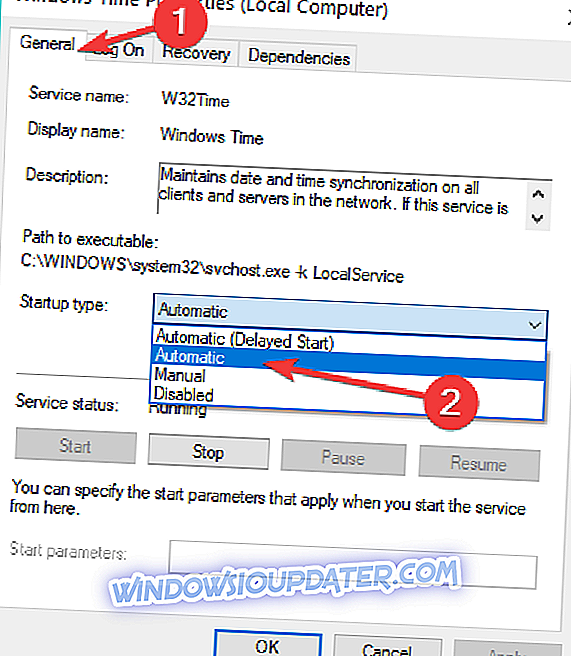
- คลิก / แตะที่ปุ่ม“ เริ่ม” และคลิก“ ตกลง”
2. เปลี่ยนการตั้งค่าเซิร์ฟเวอร์เวลาอินเทอร์เน็ต
หากการตั้งค่าเซิร์ฟเวอร์เวลาอินเทอร์เน็ตของคุณไม่ถูกต้องนี่อาจอธิบายได้ว่าทำไมนาฬิกา Surface Pro 2 ของคุณจึงไม่อัปเดต
- เรียกใช้ งานแผงควบคุม > ไปที่นาฬิกาภาษาและภูมิภาค> เลือกวันที่และเวลา
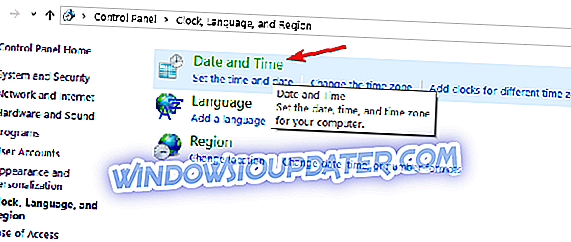
- นำทางไปยัง เวลาอินเทอร์เน็ต > คลิก เปลี่ยนการตั้งค่า

- ในส่วน เซิร์ฟเวอร์ ให้เลือก time.nist.gov แทน time.windows.com และ> กด อัปเดตทันที> ตกลง
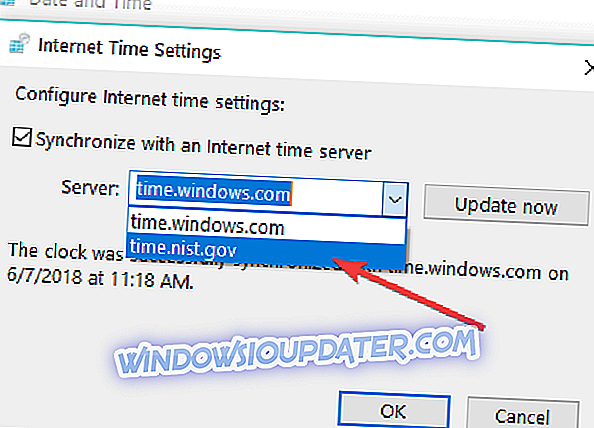
- ตรวจสอบว่าปัญหายังคงมีอยู่หรือไม่
3. ตรวจสอบแบตเตอรี่ Surface Pro 2 ของคุณ
หากแบตเตอรี่คอมพิวเตอร์ของคุณไม่ทำงานอย่างถูกต้องคุณอาจพบปัญหาเกี่ยวกับเวลาและวันที่ คุณสามารถตรวจสอบว่าแบตเตอรี่ของคุณใช้งานได้หรือไม่โดยการเข้า BIOS และตรวจสอบนาฬิกาจากที่นั่น
หากนาฬิกาใน BIOS ถูกต้องแสดงว่าแบตเตอรี่ของคุณทำงานอย่างถูกต้อง หากนาฬิกาไม่แสดงเวลาที่ถูกต้องคุณจะต้องเปลี่ยนแบตเตอรี่คอมพิวเตอร์
หากสิ่งนี้สามารถแก้ไขปัญหาของคุณได้โปรดแจ้งให้เราทราบโดยแสดงความคิดเห็นของคุณ ถ้าไม่ใช่นี่คือคำแนะนำในการแก้ไขปัญหาเพิ่มเติมที่คุณสามารถใช้เพื่อแก้ไขปัญหาเวลาและนาฬิกาใน Surface Pro 2:
- จะแก้ไขนาฬิกา Windows 10 ได้อย่างไรถ้าผิด
- ทำไมนาฬิกาคอมพิวเตอร์ของคุณถึงล้าสมัยและวิธีแก้ไข
- Windows Time Service คืออะไรและมีประโยชน์อย่างไร
หมายเหตุบรรณาธิการ: โพสต์นี้ถูกตีพิมพ์ครั้งแรกในเดือนพฤศจิกายน 2013 และได้รับการปรับปรุงเพื่อความสดและความถูกต้องตั้งแต่